時間:2017-02-08 來源:互聯網 瀏覽量:
eclipse是我們比較常用的一款開發工具,但是我們在使用的過程中可能會遇到字體太小,看不清的情況,那麼eclipse字體大小怎麼設置?下麵一起看看具體的設置方法。
eclipse設置字體大小的方法:
1、打開eclipse,點擊window,選擇preferences。
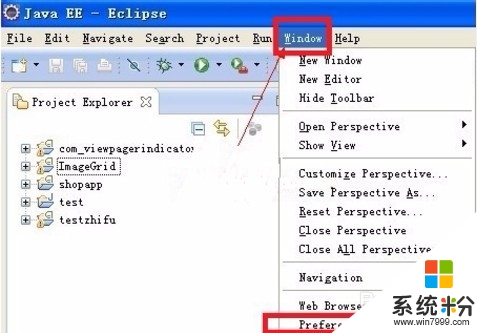
2、鼠標雙擊General,並依次打開Appearance/Colors and fonts/Basic。
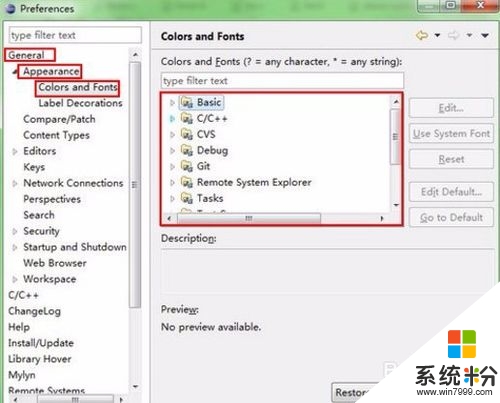
3、點擊Basic下的Text Font。
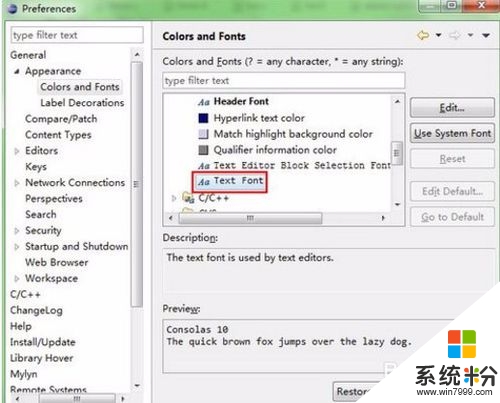
4、點擊“Edit”。
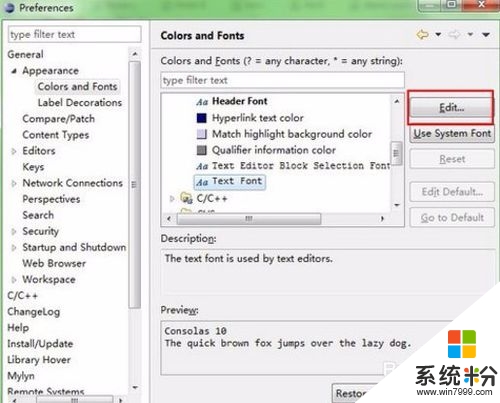
5、選擇合適的字體大小,點擊確定就OK了。
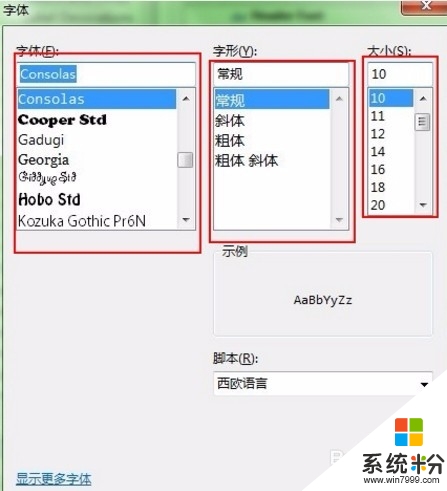
通過上述關於【eclipse字體大小怎麼設置】的教程,大家應該都清楚處理的方法了吧?還有其他的電腦係統下載後使用的疑問,或者需要重裝電腦係統的話,都歡迎上係統粉官網查看相關的解決方法。